电脑如何调帧率 Win10系统电脑帧率设置教程
更新时间:2023-07-18 08:58:34作者:xiaoliu
电脑如何调帧率,在如今的科技时代,电脑已经成为人们生活中不可或缺的一部分,而对于许多电脑爱好者和游戏玩家来说,了解和调整电脑的帧率是非常重要的。Win10系统作为目前最流行的操作系统之一,其帧率设置更是备受关注。那么如何调整Win10系统电脑的帧率呢?接下来我们将为大家带来一篇关于Win10系统电脑帧率设置的教程,帮助大家更好地掌握这项技巧。无论是提升游戏画面流畅度还是提高视频编辑效果,掌握电脑帧率设置将会给我们的电脑使用体验带来质的飞跃。让我们一起来探索吧!
具体步骤:
1.鼠标右键单击【开始菜单】,点击【设置】;
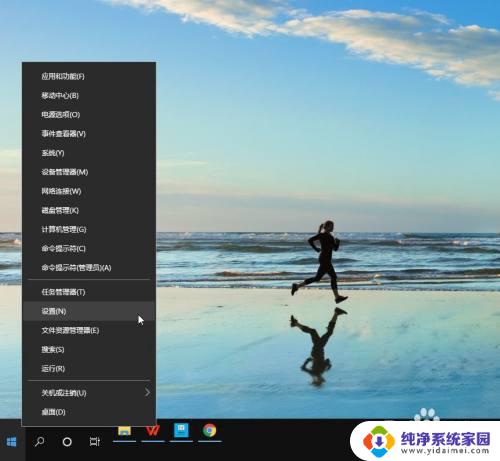
2.在设置界面,点击【系统】;
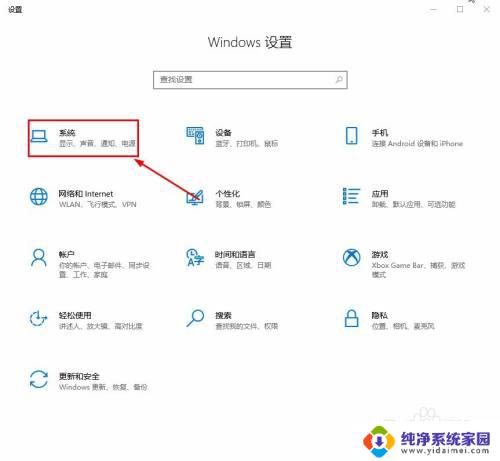
3.在系统界面,点击【显示】→【高级显示设置】;
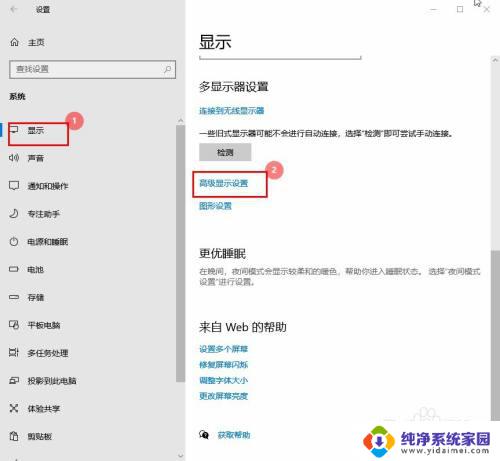
4.在高级显示设置界面,点击【刷新率】下拉框设置即可。
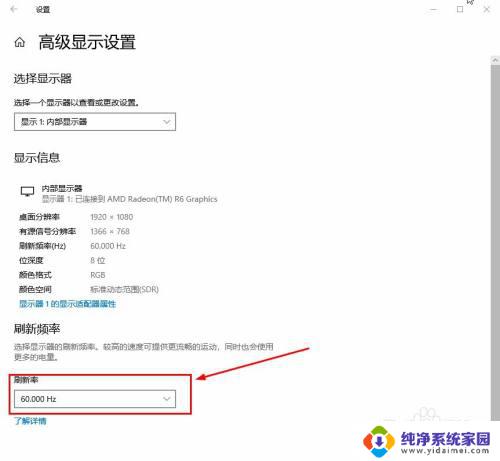
以上是如何调整电脑帧率的全部内容,如果你碰到同样的问题,请参照小编的方法来解决,希望这对大家有所帮助。
电脑如何调帧率 Win10系统电脑帧率设置教程相关教程
- win10如何调电脑分辨率 Windows10系统如何调整屏幕分辨率设置
- win10的分辨率怎么调 Windows10系统如何调整屏幕分辨率设置
- 电脑显示器怎么设置2k分辨率 win10如何调整2k分辨率
- 调整分辨率后电脑黑屏 Win10系统分辨率调整黑屏怎么办
- win10修改分辨率 Windows10系统如何调整屏幕分辨率设置
- 电脑在哪里调分辨率 WIN10如何调整笔记本电脑的屏幕分辨率
- windows10怎么调分辨率 Windows10系统如何调整屏幕分辨率设置
- 怎样调整分辨率 Windows10系统如何调整屏幕分辨率设置
- win10如何调分辨率 Windows10系统如何调整屏幕分辨率分级
- windows10屏幕分辨率 Windows10系统如何调整屏幕分辨率设置
- 怎么查询电脑的dns地址 Win10如何查看本机的DNS地址
- 电脑怎么更改文件存储位置 win10默认文件存储位置如何更改
- win10恢复保留个人文件是什么文件 Win10重置此电脑会删除其他盘的数据吗
- win10怎么设置两个用户 Win10 如何添加多个本地账户
- 显示器尺寸在哪里看 win10显示器尺寸查看方法
- 打开卸载的软件 如何打开win10程序和功能窗口